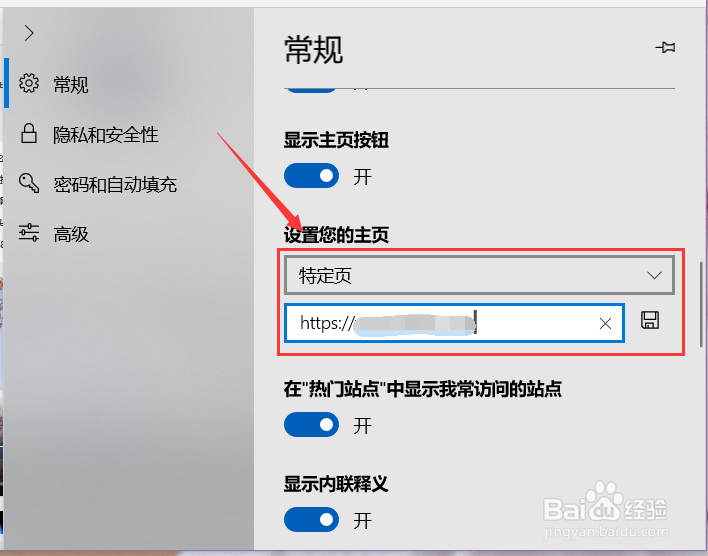1、在win10系统的电脑中打开Edge浏览器。
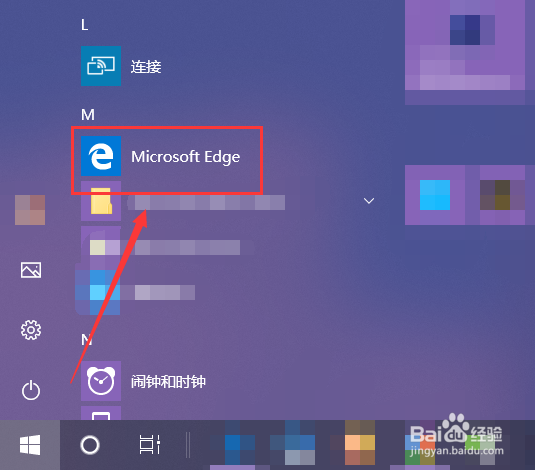
2、点击主界面右上角的“设置与其他”(Alt+X),在弹出的快捷菜单中选中“设置”选项。

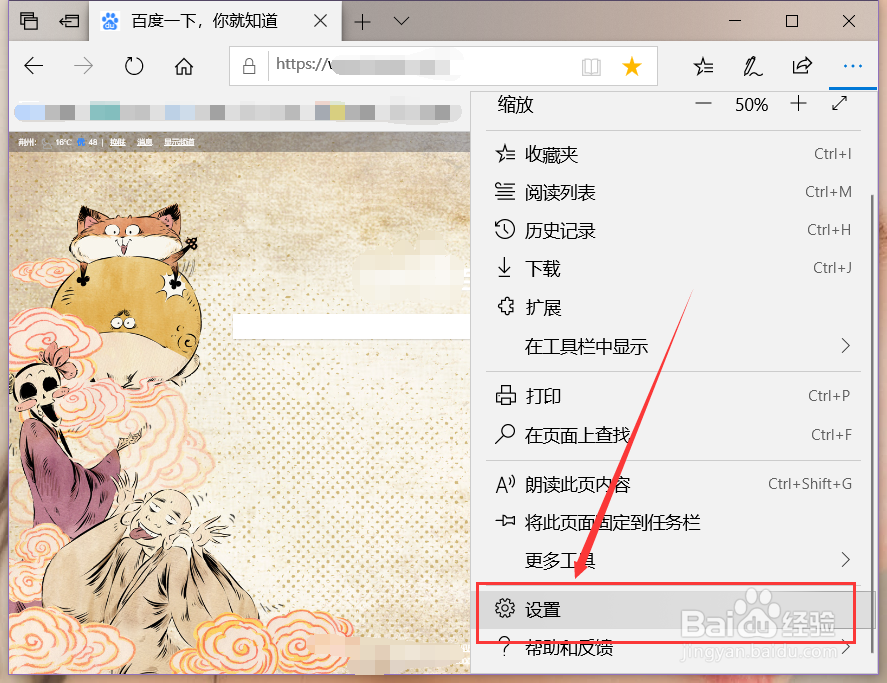
3、然后在“常规”窗格中找到“设置您的主页”,在这里就能设置通过点击主页按钮会跳转到什么页面。
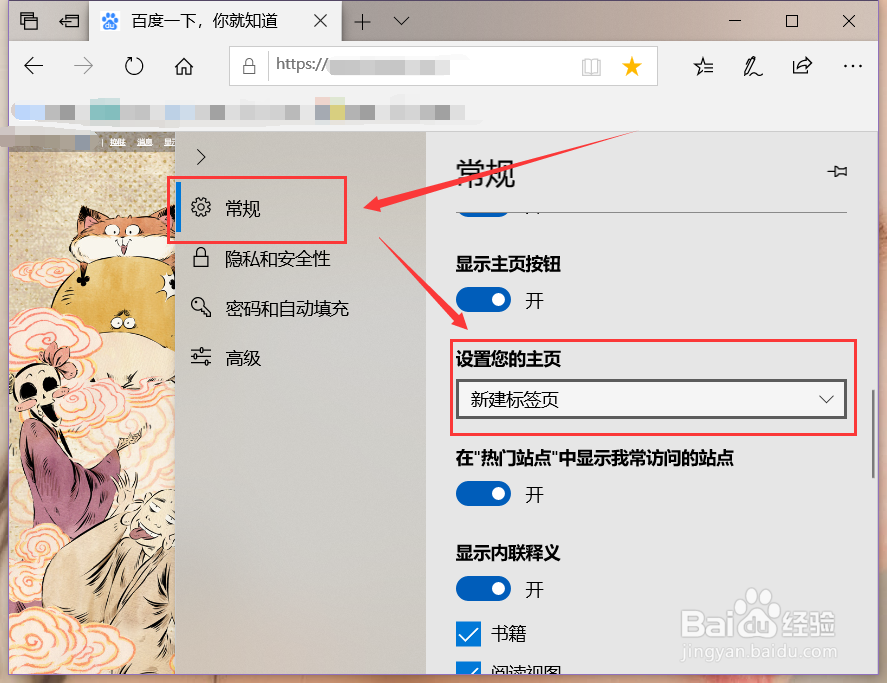
4、点击“设置主页”下方的选框,可以将主页设置为“新建标签页”,设置完成后点击主页按钮,浏览器就会打开“新建标签页”。
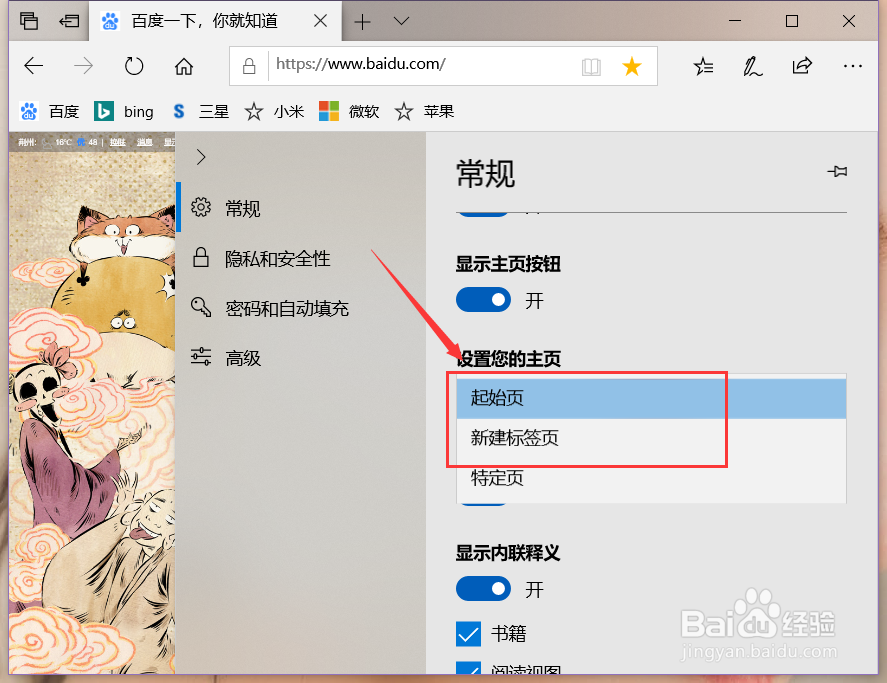

5、还可以将主页设置为“起始页”,然后点击地址栏旁边的主页按钮,浏览器就会跳转到起始页面。

6、在下拉菜单中选择“特定页”,然后输入链接,点击保存按钮,通过点击地址栏附近的主页按鸵晚簧柢钮,就会跳转到设置好的页面。